电脑美图秀秀软件中怎么给图片打马赛克
有的小伙伴在电脑上使用美图秀秀软件编辑图片时,想要给图片打马赛克,但是却不知道如何操作,那么小编就来为大家介绍一下吧。
具体如下:
1. 第一步,双击或者右击打开美图秀秀软件。
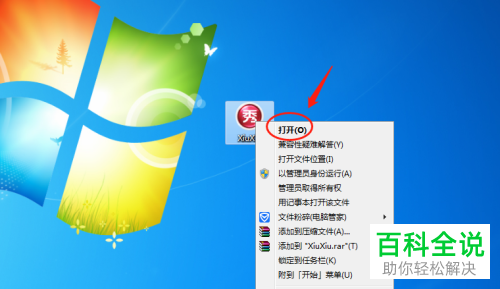
2. 第二步,来到美图秀秀软件主页面后,点击右上角的打开选项,接着点击打开一张需要打马赛克的图片。
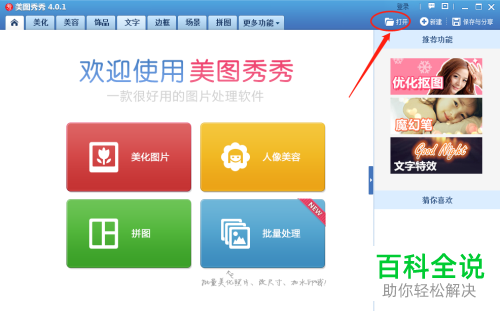
3. 第三步,完成图片加载后,点击左上角的美化选项。
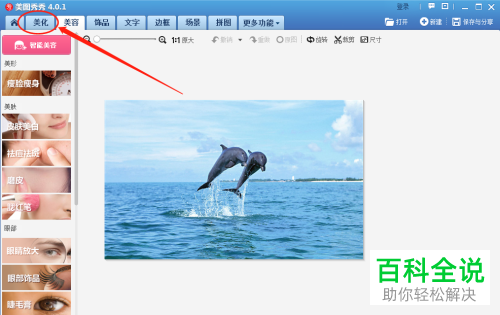
4. 第四步,我们可以看到如下图所示的美化窗口,点击箭头所指的局部马赛克选项。
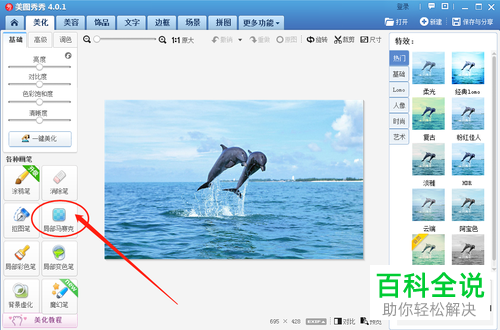
5. 第五步,在下图所示的局部马赛克页面中,我们可以根据自己的需求来调节画笔大小和力度。
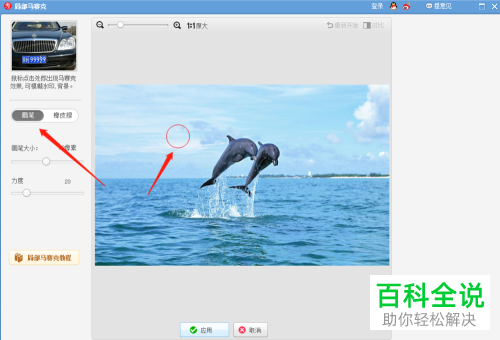
6. 第六步,完成参数设置后,添加需要马赛克的部分。

7. 第七步,完成添加后,点击页面底部的应用选项。
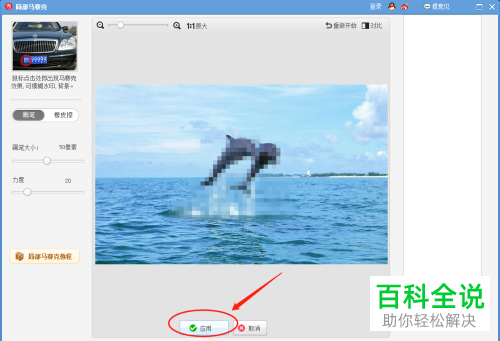
8. 第八步,点击右上角箭头所指的保存与分享图标,来保存编辑过的图片。

以上就是电脑美图秀秀软件中怎么给图片打马赛克的方法。
赞 (0)

